Å innse at du har mistet en Twitter-følger føles ikke bra, uansett hvor vanlig det er. Lurene til følgere på sosiale medier er umulig å holde styr på eller fullt ut forstå. Hvis du har en aktiv Twitter-konto, kan det opp til et punkt virke normalt å se disse endringene.

Men hvis du plutselig mister flere følgere enn vanlig, kan det være lurt å undersøke saken nærmere. Twitter-spamkontoer er ikke et nytt problem, og utviklerne renser av og til plattformen, noe som resulterer i reduserte følgere.
hvordan du fjerner roller på uenighet
Men hvordan kan du være sikker på at de aktuelle avfølgerne var roboter eller spam? Tredjepartsverktøy som Circleboom kan hjelpe.
Forstå Twitter-reglene
Hvis du får en følger på Twitter, lander et varsel på startskjermen din og gir deg de gode nyhetene. Du vil imidlertid ikke motta et dedikert varsel hvis noen klikker på 'Slutt å følge'-knappen. Derfor vil du kanskje bare legge merke til at du har mistet følgere når antallet reduseres betraktelig.
Men det kan høres fornuftig ut å ikke motta et varsel om slutte å følge. Tross alt gjør det saken litt vanskelig for alle. Kanskje du kan sjekke Twitters opprinnelige verktøy for å se hvem som har sluttet å følge deg. Dessverre vil det heller ikke fungere, siden Twitter ikke tilbyr en slik tjeneste til brukere. Det betyr imidlertid ikke at du er tom for alternativer.
Noen tredjepartsapper vil gi denne nøyaktige informasjonen. Du vil se den fullstendige listen over personer som nylig har sluttet å følge deg. Men ofte reiser disse appene noen personvernspørsmål og er kanskje ikke de tryggeste å bruke. Hvis du vil beskytte personvernet ditt på nettet, er det bare to sikre måter å sjekke hvem som sluttet å følge deg på Twitter.
Metode 1 – Sjekk Twitter-kontoer manuelt
Dette alternativet vil fungere rimelig bra bare hvis du har svært få følgere og kjenner de fleste av dem ved navn. Hvis du husker noen som fulgte deg og samhandlet med dem på Twitter, kan du søke etter kontoen deres på «Følgere»-listen.
Dette er hvordan:
- Gå til Twitter og logg inn på kontoen din.
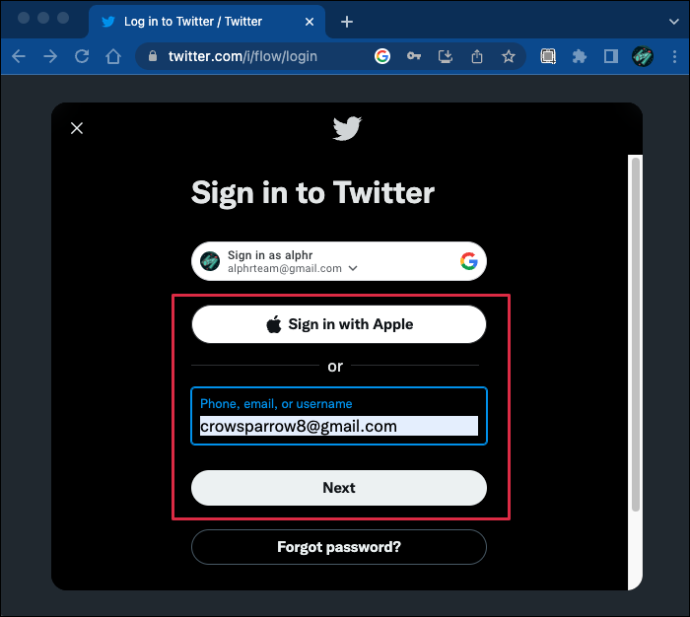
- Klikk på 'Profil' etterfulgt av 'Følgere' under profilbildet ditt.
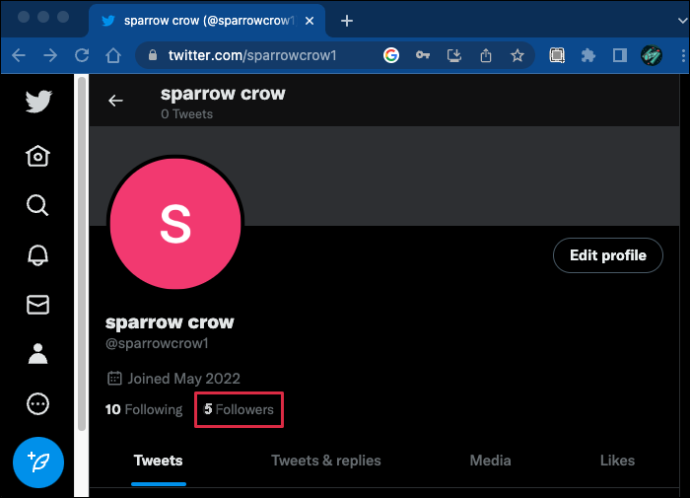
- Bla gjennom listen og se etter spesifikke kontoer.
Igjen, dette er ganske ineffektivt hvis du har mer enn 100 følgere eller ikke leter etter en spesifikk konto. Derfor er det sannsynligvis bedre å prøve en annen tilnærming.
Metode 2 – Bruk Circleboom Twitter Management Tool
Circleboom er mer enn en grunnleggende unfollower-tracker. Det hjelper deg med å oppdage inaktive kontoer og spamkontoer og lar deg bygge en sterkere Twitter-tilstedeværelse.
Som en Twitter-kompatibel programvare er Circleboom mye mer enn en liste over Twitter-brukere som har sluttet å følge deg direkte. Den tilbyr praktiske analytiske verktøy og beregninger for å hjelpe deg med å nå dine sosiale mediemål.
Derfor kan du bruke Circleboom til å se kontoer du følger, men som ikke følger deg tilbake, og kanskje finne ut om noen av dem er nylige avfølgere.
Hvordan se hvem som ikke følger deg tilbake på Twitter
Å bruke Circleboom er morsomt og enkelt da plattformen har et brukervennlig grensesnitt. Du kan opprette kontoen din i løpet av minutter og koble den til Twitter-kontoen din.
Slik fungerer det:
- Gå til Circlebooms offisielle nettsted .
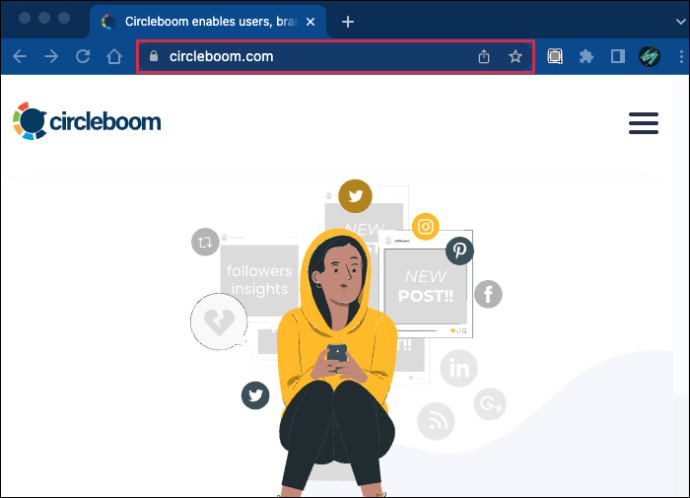
- Velg 'Kom i gang' fra øverste høyre hjørne av skjermen.
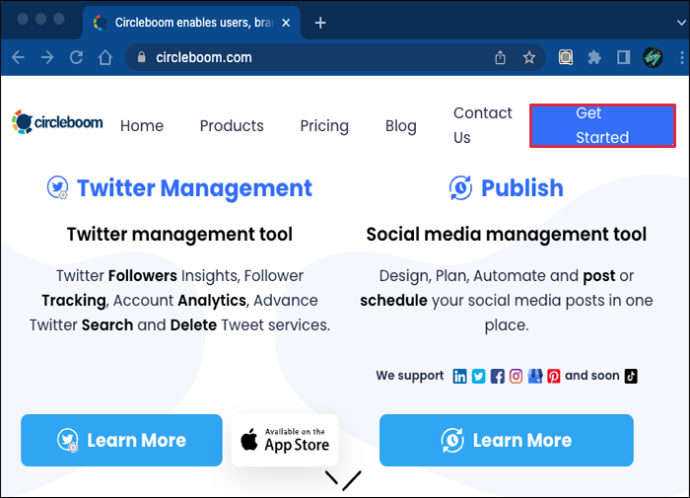
- Velg 'Twitter Management Tool' fra rullegardinmenyen.
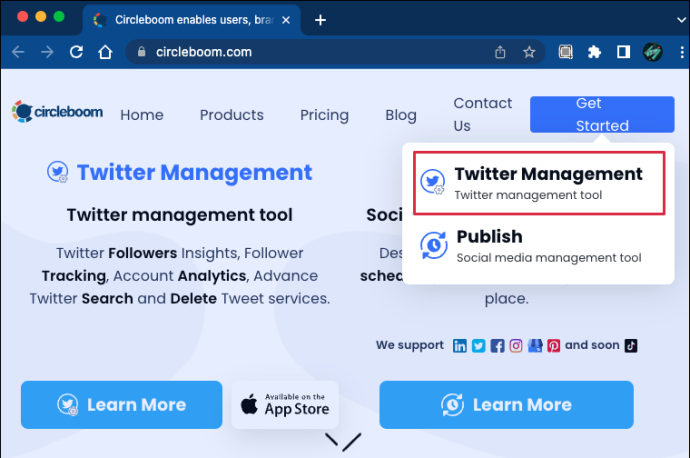
- Skriv inn e-postadressen som er koblet til Twitter-kontoen din, og opprett et passord.
Circlebooms dashbord viser automatisk statistikk fra Twitter-kontoen din. Du vil se grafer over inaktive og overaktive venner og organisatoriske verktøy som kan hjelpe deg med å administrere tweetene dine.
Det neste trinnet er å sjekke listen over alle personene du følger, men de følger deg ikke tilbake.
Dette er trinnene du må følge:
- Flytt markøren til venstre side av skjermen.
- Når et panel dukker opp, naviger til «The Circle».
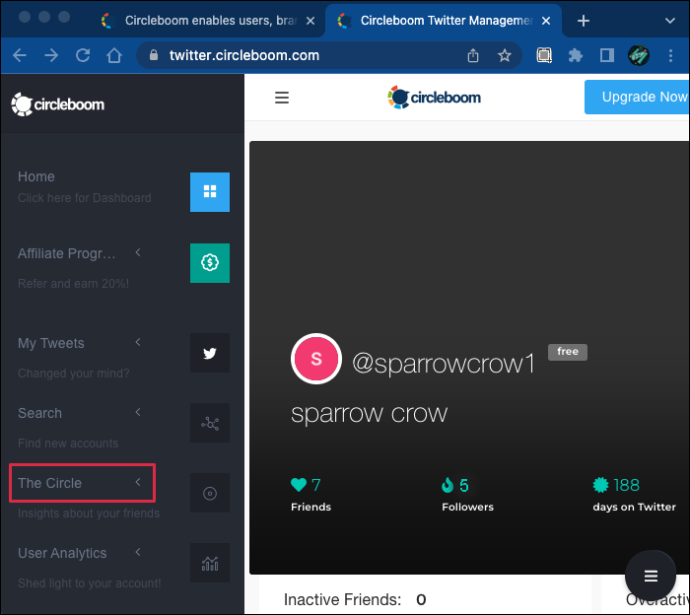
- Velg alternativet 'Følger ikke tilbake'. Du vil se et 'tommel ned'-ikon ved siden av.
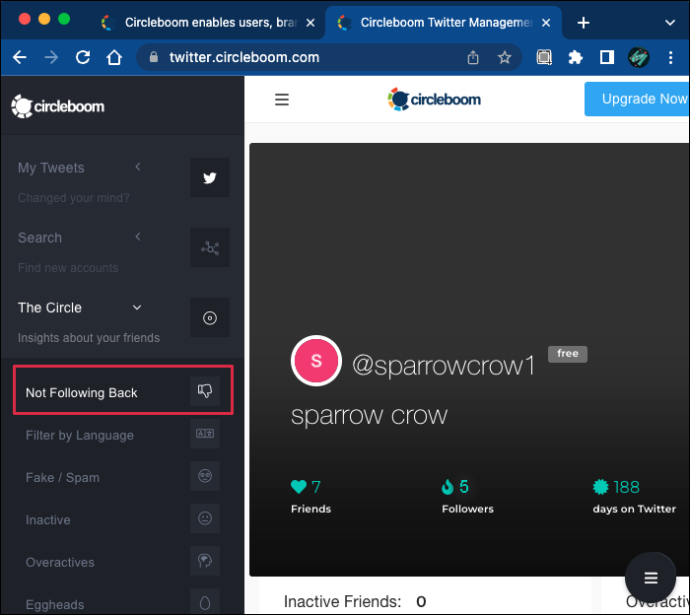
Premium-brukere vil ha en komplett liste over alle de følger, men følger dem ikke tilbake. Men hvis du bruker gratiskontoen, vil du bare se 20 kontoer. Hver konto som er oppført viser brukernavnet, hvor mange tweets de har lagt ut, datoen for medlemskap og antall følgere og venner.
Den gode nyheten er at du kan filtrere resultatene noe. Du kan for eksempel merke av for «Skjul profilene jeg besøkte ved å bruke sirkelverktøyet innen [x] dager»-boksen. Antall dager varierer fra 10 til 180, noe som kan hjelpe deg med å begrense søkeresultatene.
Du kan også ekskludere eller inkludere bekreftede kontoer. Dette er en praktisk funksjon hvis du følger mange kjendiser på Twitter som sannsynligvis ikke følger deg tilbake nå, du forventer at de skal være en av dine følgere.
Hvordan denne informasjonen hjelper
Circlebooms liste over personer som ikke følger deg tilbake forteller deg ikke om folk du ikke fulgte har sluttet å følge deg.
Du vil ikke finne ut om en følger du ikke var klar over har bestemt seg for å slutte å lese tweetene dine. Imidlertid, hvis du og en annen konto fulgte hverandre og nå er på listen 'Følger ikke tilbake', betyr det at de helt sikkert sluttet å følge deg.
Men kanskje enda viktigere, denne listen over Twitter-kontoer kan fortelle deg hvem personene du følger som kan trenge ekstra oppmerksomhet er. Det kan også være lurt å slutte å følge noen av dem også.
Slik fungerer det:
hvordan du øker dpi av bildet i maling
- «Følger ikke tilbake»-oppføringene har en rød «Besøk»-knapp ved siden av navnet.
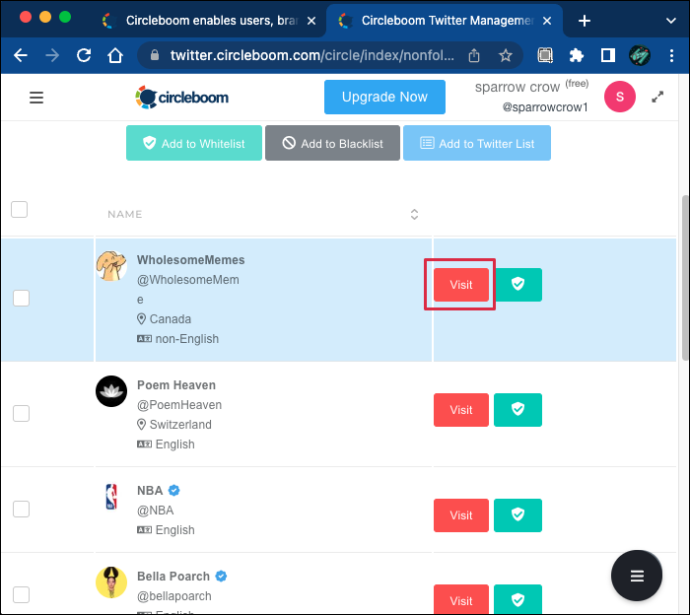
- Når du klikker på knappen, åpnes et nytt vindu som viser profilen til den Twitter-kontoen.
- Du kan klikke på «Slutt å følge»-knappen på profilen deres og fullføre prosessen.
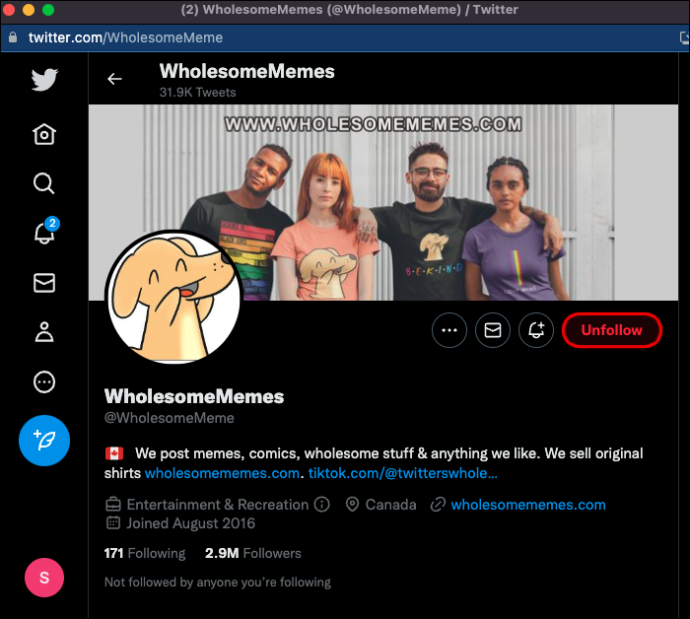
Husk at Twitter ikke tillater massive kampanjer som følger og slutter å følge. Derfor gjør ikke Circleboom det heller, da det sikrer at brukerne ikke kompromitterer kontoene sine og blir utestengt fra Twitter.
Holde oversikt over dine Twitter-følgere
Hvis du mister Twitter-følgere, lurer du kanskje på hvorfor det skjer. Vanligvis mister inaktive Twitter-kontoer følgere raskt. Så hvis du ikke tvitrer, kan antallet følgere synke. Andre årsaker kan inkludere at du er den som ikke følger tilbake når noen andre følger deg.
Men det er også et spørsmål om tilfeldighet, siden det å miste og få følgere på Twitter ikke alltid trenger å være fornuftig. Men med Circleboom, et pålitelig Twitter-administrasjonsverktøy, kan du få verdifull innsikt i endringer på Twitter-kontoen din.
Har du mistet Twitter-følgere nylig? Hvorfor tror du det skjedde? Gi oss beskjed i kommentarfeltet nedenfor.









